Comment mettre à jour ou configurer la sécurité du compte Google sur Android ?
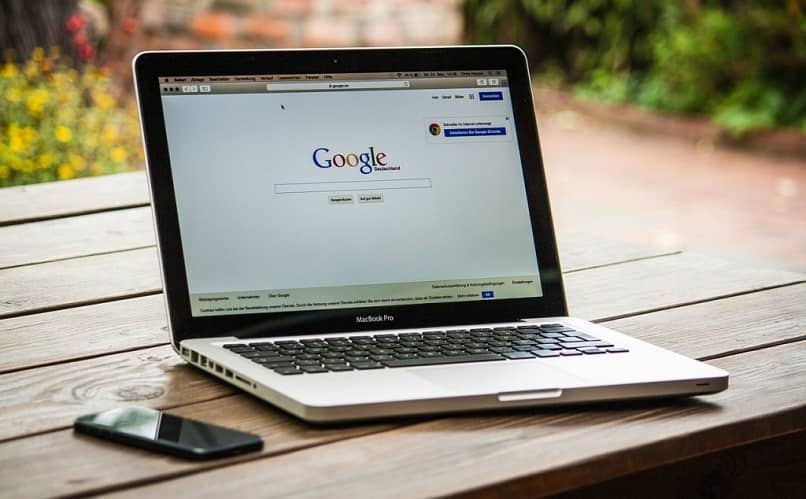
Parfois, nous pouvons être victimes de tentatives d'accès à notre compte Google par des personnes malveillantes. Par conséquent, il est vital que vous connaissiez les étapes pour configurer la sécurité de votre compte Google ; afin que vous puissiez avoir votre appareil totalement protégé et ainsi sauvegarder toutes les informations de votre compte. La configuration de la sécurité est très importante, car c'est ainsi que nous protégeons les données personnelles, photos, vidéos et autres. Alors allons-y étape par étape.
Plusieurs options s'offrent à vous, vous n'avez qu'à choisir celle qui est la plus fonctionnelle pour vous. Nous les indiquerons ci-dessous :
Changer le mot de passe dans Google
C'est une étape très simple, mais elle rend difficile l'accès à votre compte par des tiers. Essayez de définir un mot de passe difficile à déchiffrer , mais dont vous vous souviendrez. Par exemple, vous pouvez faire des combinaisons entre des lettres, des caractères spéciaux et des chiffres.

Évitez de placer des mots de passe qui impliquent des données personnelles , telles que la date de naissance, le numéro de téléphone, etc. Une astuce pour créer des clés peut être certains noms des endroits où vous souhaitez voyager, vous vous en souviendrez sûrement.
Étapes pour changer le mot de passe de votre compte
- Vous devez d'abord entrer votre navigateur et accéder ou configurer Google Chrome ; ou google.com si vous accédez dans un navigateur autre que Google.
- Cliquez ensuite sur Google APPS et choisissez l'option " Compte ", vous le localisez dans la partie supérieure droite de l'écran.
- Une fois sur place vous sélectionnerez d'abord « Sécurité », puis « Accès à Google » et enfin « Mot de passe ».
- Ils vous demanderont de valider votre identité avant de changer la clé ; Pour ce faire, vous devez entrer votre mot de passe actuel.
- En dernier lieu, saisissez le nouveau mot de passe et cliquez sur « Modifier le mot de passe ».
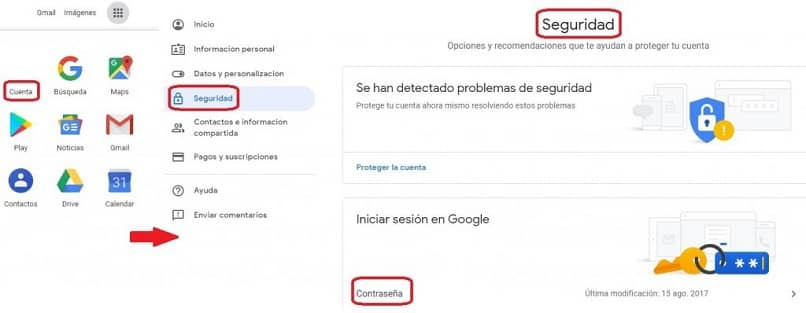
Étapes pour améliorer la sécurité lorsque vous vous connectez à Google
Vous pouvez modifier votre mot de passe ou créer des méthodes pour accéder à votre compte, telles que "Utiliser le téléphone pour vous connecter" ou "Vérification en 2 étapes".
Utilisez le téléphone pour accéder
Dans ce cas , Google vous autorise à vous connecter à votre appareil mobile, via le mot de passe ou le modèle que vous utilisez pour entrer votre mobile ; ou vous pouvez également entrer avec votre mot de passe Gmail sur votre mobile.
Comment activer cette option
- Pour l'activer, vous devez cliquer sur " Utiliser le téléphone pour accéder".
- Cliquez ensuite sur « Configurer ».
- Entrez votre mot de passe pour valider que vous êtes le propriétaire puis appuyez sur « Suivant » dans l'onglet qui apparaîtra après confirmation.
- Maintenant Google va réaliser un test pour entrer depuis votre mobile ; déverrouillez-le comme vous le faites toujours et appuyez sur "Oui", lorsqu'on vous demande si vous y accédez depuis un autre ordinateur et enfin cliquez sur "activer".
Utiliser la vérification en deux étapes
Cette option vous offre un niveau de sécurité plus élevé, car chaque fois que vous accédez à votre compte, vous ne pouvez le faire qu'en saisissant un code d'accès que vous recevrez sur votre mobile, afin qu'une autre personne ne puisse pas y accéder.
Comment activer cette option
- Cliquez sur l' option " Vérification en deux étapes " .
- Appuyez sur "Démarrer" lorsque la fenêtre apparaît.
- Confirmez votre mot de passe pour continuer.
- Choisissez la méthode de vérification parmi les options suivantes : Message Google, SMS ou appel ou Clé de sécurité.
- Après avoir choisi, cliquez sur l' option "Essayer maintenant ".
- Confirmez et validez le numéro de mobile où le code de sécurité vous sera envoyé , dans le cas où vous avez sélectionné l'option SMS.
- Vous recevrez un code que vous devrez saisir puis appuyer sur « Suivant ».
- Appuyez maintenant sur "Activer " pour commencer à utiliser.
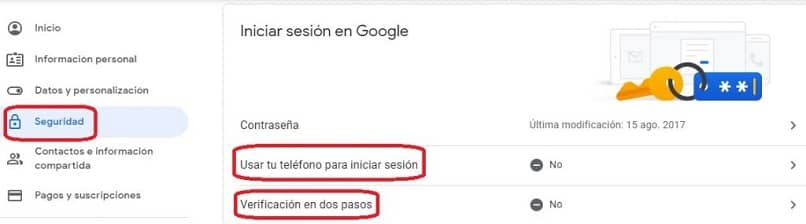
Maintenir à jour les méthodes de vérification de sécurité
Il est important que vous disposiez de cette option au cas où vous changeriez votre mot de passe, l'oublieriez ou n'auriez pas votre portable à portée de main pour vérifier votre identité. Pour mettre à jour les méthodes de vérification, vous devez disposer d'un téléphone de vérification, d'un email de récupération et d'une question de sécurité.
- Pour modifier cette option, cliquez sur « paramètres » , puis vous pouvez modifier ou ajouter un téléphone de récupération.
- Valide en saisissant votre mot de passe.
- Ajoutez, mettez à jour ou supprimez ensuite le numéro de mobile associé à Google.
- Pour l'option email de récupération, vous devez cliquer sur " E-mail de récupération" ; puis confirmez votre mot de passe et enfin ajoutez ou modifiez l'email.
Gestion d'appareils
Vous pouvez également gérer et contrôler les appareils qui accèdent à votre compte, tels que ceux qui nécessitent votre compte pour télécharger des applications. Pour ce faire, vous devez procéder comme suit :
- Allez dans « Sécurité » et allez dans « Vos appareils ». Cliquez sur « Gérer les appareils ».
- Une fenêtre apparaîtra pour vous permettre de vérifier tous les appareils associés à votre compte.
- S'il y a un inconnu, vous pouvez le supprimer en accédant à « Protégez votre compte » ; et une fenêtre apparaîtra également avec l'option " changer le mot de passe ".
- Il se couplera automatiquement avec tous les appareils associés.
Le système d'exploitation mobile Android de Google , qui garantit la sécurité des transactions. Mais si vous voulez plus de sécurité, la première chose à faire est de vérifier la version d'Android que vous avez dans l'application de configuration de l'appareil, suivez les étapes décrites ci-dessus et vous vous sentirez plus calme.

Laisser un commentaire